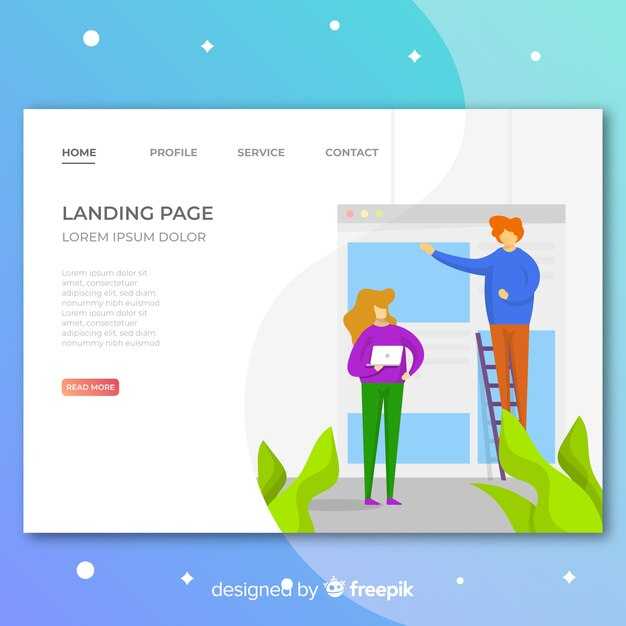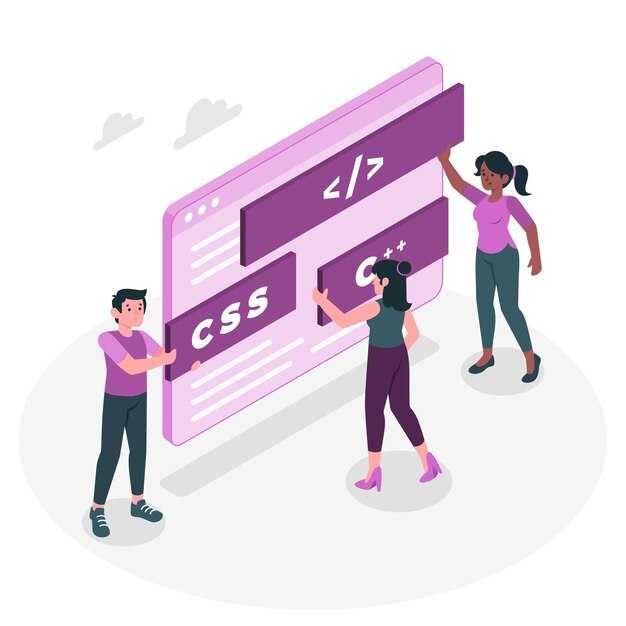Откройте терминал в вашей системе Linux. Это можно сделать через сочетание клавиш Ctrl + Alt + T или через меню приложений. В терминале вы сможете выполнять команды для создания и редактирования файлов.
Перейдите в директорию, где вы хотите создать PHP файл. Используйте команду cd для навигации. Например, cd /var/www/html переместит вас в папку, где обычно хранятся веб-файлы. Если папка не существует, создайте её с помощью mkdir.
Для создания PHP файла используйте команду touch. Например, touch index.php создаст пустой файл с именем index.php. Если вы хотите сразу открыть его для редактирования, воспользуйтесь текстовым редактором nano или vim. Введите nano index.php, чтобы начать работу.
Проверьте работу файла. Если вы используете локальный сервер, откройте браузер и перейдите по адресу http://localhost/index.php. Вы должны увидеть сообщение «Привет, мир!». Если сервер не настроен, установите его с помощью пакета apache2 или nginx.
Установка Apache и PHP на систему Linux
Для начала откройте терминал и обновите список пакетов, выполнив команду sudo apt update. Это обеспечит актуальность данных перед установкой.
Установите Apache с помощью команды sudo apt install apache2. После завершения процесса проверьте статус сервера, введя sudo systemctl status apache2. Убедитесь, что сервер активен и работает.
Для установки PHP используйте команду sudo apt install php libapache2-mod-php. Это установит PHP и модуль для интеграции с Apache. После завершения проверьте версию PHP, выполнив php -v.
Перезапустите Apache, чтобы изменения вступили в силу: sudo systemctl restart apache2. Теперь сервер готов к обработке PHP-скриптов.
Создайте тестовый файл PHP в директории /var/www/html/, например, sudo nano /var/www/html/test.php. Добавьте в него код <?php phpinfo(); ?> и сохраните изменения.
Откройте браузер и перейдите по адресу http://localhost/test.php. Если вы видите информацию о PHP, установка прошла успешно.
Выбор дистрибутива и установка необходимых пакетов
Для работы с PHP в Linux выберите дистрибутив, который вам удобен. Ubuntu, Debian и CentOS – популярные варианты, поддерживающие все необходимые инструменты. Если вы новичок, Ubuntu будет оптимальным выбором благодаря простоте и обширной документации.
Установите PHP и дополнительные компоненты через терминал. В Ubuntu и Debian используйте команду:
sudo apt update
sudo apt install php php-cli php-mysqlДля CentOS выполните:
sudo yum install php php-cli php-mysqlndЭти команды установят PHP, командную строку для работы с PHP и модуль для взаимодействия с MySQL. Если планируете использовать другие базы данных, добавьте соответствующие модули, например php-pgsql для PostgreSQL.
Проверьте установку, выполнив команду:
php -vЭто выведет версию PHP, подтверждая успешную установку. Для удобства разработки установите текстовый редактор, например, VS Code или Sublime Text, и настройте его для работы с PHP.
Если вы планируете использовать веб-сервер, установите Apache или Nginx. Для Apache выполните:
sudo apt install apache2 libapache2-mod-phpДля Nginx:
sudo apt install nginx php-fpmПосле установки настройте сервер для обработки PHP-файлов. В Apache это происходит автоматически, а в Nginx потребуется добавить конфигурацию в файл /etc/nginx/sites-available/default.
Теперь ваш дистрибутив готов для создания и запуска PHP-файлов. Убедитесь, что все компоненты работают корректно, прежде чем переходить к написанию кода.
Проверка корректности установки Apache
Откройте терминал и выполните команду sudo systemctl status apache2. Убедитесь, что сервис активен и работает без ошибок. Если статус показывает active (running), установка прошла успешно.
Для проверки через браузер введите в адресной строке http://localhost или http://ваш-ip-адрес. Если отображается страница с текстом «It works!» или аналогичным сообщением, Apache настроен корректно.
Если сервис не запущен, выполните команду sudo systemctl start apache2. Чтобы Apache запускался автоматически при загрузке системы, используйте sudo systemctl enable apache2.
При возникновении ошибок проверьте лог-файлы:
- Основной лог:
/var/log/apache2/error.log - Лог доступа:
/var/log/apache2/access.log
Настройка PHP: конфигурация файла php.ini
Откройте файл php.ini в текстовом редакторе, например, с помощью команды sudo nano /etc/php/8.x/apache2/php.ini. Убедитесь, что вы работаете с версией PHP, установленной на вашем сервере.
Измените параметр memory_limit, чтобы увеличить объем памяти, доступной для скриптов. Например, установите значение 256M или выше, если ваши приложения требуют больше ресурсов.
Настройте upload_max_filesize и post_max_size, если ваше приложение загружает файлы. Установите значения, например, 64M для обоих параметров, чтобы разрешить загрузку файлов среднего размера.
Для улучшения безопасности измените expose_php на Off. Это скроет информацию о версии PHP в заголовках ответов сервера.
Если вы работаете с временными зонами, настройте date.timezone. Например, для Москвы укажите Europe/Moscow.
Проверьте параметр error_reporting. Для разработки установите значение E_ALL, чтобы видеть все ошибки. На боевом сервере используйте E_ALL & ~E_NOTICE, чтобы скрыть уведомления.
Сохраните изменения и перезапустите веб-сервер командой sudo systemctl restart apache2 или sudo systemctl restart nginx, в зависимости от вашей конфигурации.
Проверьте корректность настроек, создав PHP-файл с вызовом функции phpinfo(). Откройте его в браузере и убедитесь, что изменения вступили в силу.
Создание и редактирование PHP файла
Откройте терминал и перейдите в папку, где хотите создать файл. Используйте команду touch, чтобы создать PHP файл. Например, touch index.php. Это создаст пустой файл с расширением .php.
Для редактирования файла воспользуйтесь текстовым редактором, например, Nano или Vim. Введите команду nano index.php, чтобы открыть файл в Nano. Добавьте базовый PHP код, например:
<?php echo "Привет, мир!"; ?>
Сохраните изменения, нажав Ctrl + O, и выйдите из редактора с помощью Ctrl + X. Если вы предпочитаете Vim, используйте команду vim index.php, вставьте код, нажмите Esc, введите :wq для сохранения и выхода.
Чтобы проверить работу файла, запустите локальный сервер PHP. Введите команду php -S localhost:8000 и откройте браузер по адресу http://localhost:8000/index.php. Вы увидите результат выполнения кода.
Если нужно внести изменения, снова откройте файл в редакторе, обновите код и сохраните. Обновите страницу в браузере, чтобы увидеть обновленный результат.
| Команда | Описание |
|---|---|
touch index.php |
Создает новый PHP файл. |
nano index.php |
Открывает файл в редакторе Nano. |
php -S localhost:8000 |
Запускает локальный сервер PHP. |
Выбор редактора и создание нового PHP файла
Для работы с PHP файлами в Linux подойдут текстовые редакторы, такие как Nano, Vim или более функциональные IDE, например, Visual Studio Code. Nano – простой и интуитивно понятный редактор, идеальный для новичков. Чтобы установить его, выполните команду: sudo apt install nano.
Создайте новый PHP файл через терминал. Перейдите в нужную директорию с помощью команды cd, например: cd /var/www/html. Затем введите touch example.php, чтобы создать файл. Откройте его в редакторе: nano example.php.
Добавьте базовый PHP код в файл, например:
<?php echo "Hello, World!"; ?>. Сохраните изменения в Nano, нажав Ctrl + O, и выйдите из редактора с помощью Ctrl + X.
Если вы предпочитаете Visual Studio Code, установите его через терминал: sudo snap install --classic code. Откройте файл в VS Code: code example.php. Редактор предлагает подсветку синтаксиса и автодополнение, что упрощает работу с кодом.
Проверьте, что файл создан и работает корректно. Запустите локальный сервер, например, с помощью команды php -S localhost:8000, и откройте файл в браузере по адресу http://localhost:8000/example.php.
Запись первого кода: «Hello, World!» в PHP
Откройте текстовый редактор, например, Nano или Vim, с помощью команды nano hello.php в терминале. Вставьте следующий код:
<?php
echo "Hello, World!";
?>Если вы используете веб-сервер, поместите файл hello.php в корневую директорию сервера, например, /var/www/html/. Откройте браузер и перейдите по адресу http://localhost/hello.php. На экране отобразится сообщение.
Проверьте правильность работы кода, убедившись, что настройки PHP корректны. Для этого выполните команду php -v в терминале, чтобы проверить установленную версию PHP.
Сохранение файла и настройки прав доступа
После создания PHP-файла в текстовом редакторе, сохраните его с расширением .php. Например, если вы используете nano, нажмите Ctrl + O, введите имя файла, например script.php, и подтвердите сохранение.
Убедитесь, что файл сохранен в нужной директории. Проверьте это командой:
ls -l /путь/к/директории
После сохранения настройте права доступа к файлу. Используйте команду chmod, чтобы установить разрешения. Например:
- Для чтения и записи владельцем:
chmod 600 script.php - Для чтения и записи владельцем, а также чтения группой и другими:
chmod 644 script.php
Если файл должен быть исполняемым, добавьте права на выполнение:
chmod +x script.php
Проверьте установленные права с помощью команды:
ls -l script.php
Для изменения владельца файла используйте команду chown. Например:
sudo chown username:groupname script.php
Эти шаги обеспечат корректное сохранение файла и правильные права доступа для его использования.
Запуск PHP файла через браузер
Для запуска PHP файла через браузер убедитесь, что у вас установлен и настроен веб-сервер, например, Apache или Nginx. Создайте файл с расширением .php и поместите его в корневую директорию сервера, обычно это /var/www/html.
Откройте файл в текстовом редакторе и добавьте простой PHP код:
<?php
echo "Привет, мир!";
?>Сохраните изменения и перезапустите веб-сервер, чтобы они вступили в силу. Используйте команду:
- Для Apache:
sudo systemctl restart apache2 - Для Nginx:
sudo systemctl restart nginx
Откройте браузер и введите в адресной строке http://localhost/имя_файла.php. Если файл называется index.php, достаточно ввести http://localhost. Вы увидите результат выполнения PHP кода на странице.
Если файл не отображается, проверьте:
- Правильность пути к файлу.
- Наличие прав доступа к директории и файлу (используйте
chmodдля настройки). - Работоспособность веб-сервера.
Для отладки ошибок откройте лог-файлы сервера:
- Apache:
/var/log/apache2/error.log - Nginx:
/var/log/nginx/error.log